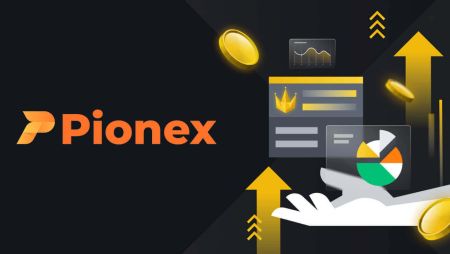Kako položiti in trgovati s kripto pri Pionexu
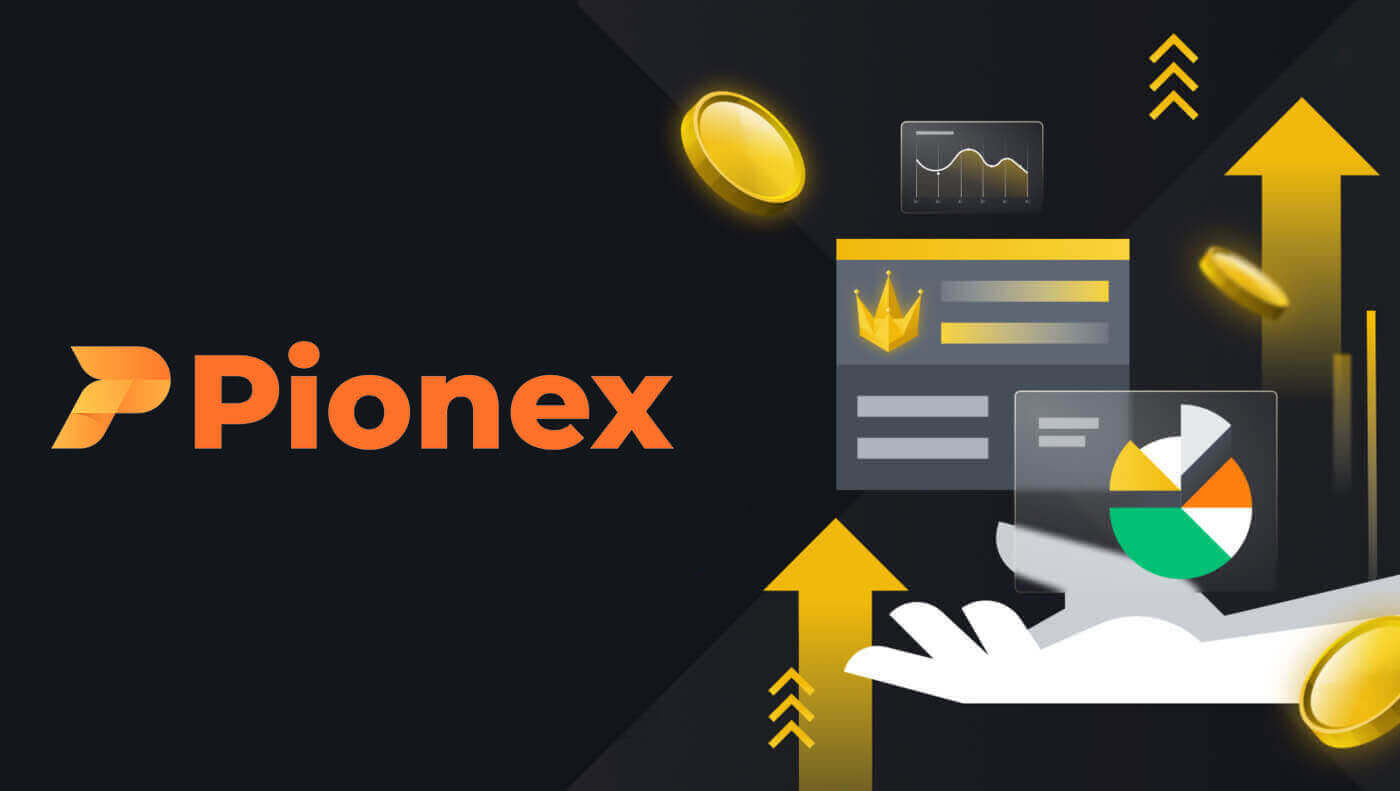
Kako položiti depozit v Pionexu
Kako kupiti kripto s kreditno kartico v Pionexu
Nakup kripto s kreditno kartico (splet)
1. Prijavite se v svoj račun Pionex in kliknite [Kupi kripto] -- [Hitro] .
2. Izberite želeno platformo (AlchemyPay/BANXA/Advcash), vnesite znesek nakupa in nato izberite želeno plačilo (kreditna kartica/Google Pay/Apple Pay). Sistem bo namesto vas samodejno pretvoril pričakovani znesek kriptovalute. Ko preverite, ali so podatki točni, kliknite »Kupi« , da nadaljujete na stran za plačilo.

3. Izberite način plačila in kliknite [Kartica] .

4. Vnesite podatke o svoji kreditni kartici in se prepričajte, da je uporabljena kreditna kartica registrirana pod vašim imenom, nato pa kliknite [Potrdi] .

5. Preglejte podatke o potrditvi plačila in zaključite naročilo v 15 sekundah. Po tem časovnem okviru bosta cena kriptovalute in ustrezen znesek ponovno izračunana. Kliknite [Osveži] za ogled najnovejše tržne cene.

6. Preusmerjeni boste na transakcijsko stran OTP svoje banke. Sledite navodilom na zaslonu za avtentikacijo in preverjanje plačila.
Nakup kripto s kreditno kartico (aplikacija)
1. Prijavite se v svoj račun Pionex in tapnite [Račun] -- [Kupi kripto] -- [Tretja oseba] .

2. Izberite želeno platformo (AlchemyPay/BANXA/Advcash), vnesite znesek nakupa in nato izberite želeno plačilo (kreditna kartica/Google Pay/Apple Pay). Sistem bo namesto vas samodejno pretvoril pričakovani znesek kriptovalute. Ko preverite, ali so podatki točni, kliknite »Kupi« , da nadaljujete na stran za plačilo.

3. Izberite način plačila in tapnite [Kartica] .

4. Vnesite podatke o svoji kreditni kartici in se prepričajte, da je uporabljena kreditna kartica registrirana pod vašim imenom, nato pa tapnite [Potrdi] .

5. Preglejte podatke o potrditvi plačila in zaključite naročilo v 15 sekundah. Po tem časovnem okviru bosta cena kriptovalute in ustrezen znesek ponovno izračunana.

6. Preusmerjeni boste na transakcijsko stran OTP svoje banke. Sledite navodilom na zaslonu za avtentikacijo in preverjanje plačila.
Kako položiti kripto na Pionex
Depozit Crypto na Pionex (splet)
Preden izvedete depozit, se prepričajte, da ste identificirali določen kovanec in omrežje za prenos.
Na primer, če nameravate dvigniti USDT iz zunanje borze na svoj račun Pionex, se pomaknite do razdelka za dvige zunanje borze, izberite "Dvigni" in izberite USDT. Potrdite omrežje, ki podpira dvige USDT na zunanji borzi.
Tukaj je ilustrativen primer:
Za dvig izberite ustrezen žeton in omrežje na platformi za dvig. (Če se na primer odločite za BSC (BEP20) za dvig USDT, izberite naslov BSC za USDT.)
Bistveno je vedeti, da lahko uporaba napačnega omrežja med depozitom povzroči morebitno izgubo sredstev. 
Kako preveriti naslov in obvestilo o depozitu
1. Prijavite se na spletno mesto Pionex in v zgornjem desnem kotu domače strani kliknite [Denarnica] -- [Depozit] . 
2. Izberite kriptovaluto in omrežje za polog. Kliknite [Kopiraj] naslov depozita iz vaše denarnice Pionex in ga [Prilepite] v naslovno polje na platformi, s katere nameravate dvigniti kriptovaluto. 

Pomembna opomba: nekatere kriptovalute zahtevajo vnos opombe/oznake. Če naletite na beležko/oznako, navedite vse zahtevane podatke za uspešen depozit.
3. Po potrditvi zahteve za izplačilo je transakcija podvržena potrditvenemu postopku. Trajanje te potrditve se razlikuje glede na verigo blokov in njen trenutni omrežni promet. Po zaključku postopka prenosa bodo sredstva takoj nakazana na vaš Pionex račun.
Pozor:
- Pri deponiranju v napačnem omrežju lahko pride do izgube sredstev.
- Provizije za dvige zaračuna menjalnica/denarnica za dvige.
- Ko dosežete posebne potrditve v verigi blokov, boste prejeli svoja sredstva. Za podrobnosti glejte platformo za skeniranje kriptovalut; na primer preverite transakcije TRC20 na TRONSCAN.
Depozit Crypto na Pionex (aplikacija)
Preden izvedete depozit, se prepričajte, da ste identificirali določen kovanec in omrežje za prenos.
Na primer, če nameravate dvigniti USDT iz zunanje borze na svoj račun Pionex, odprite razdelek za dvig zunanje borze, izberite "Dvigni" in izberite USDT. Preverite omrežje, ki podpira dvige USDT na zunanji borzi.
Tukaj je ilustrativen primer:
Za dvig izberite ustrezen žeton in omrežje na platformi za dvig. (Če se na primer odločite za BSC (BEP20) za dvig USDT, izberite naslov BSC za USDT.)
Bistveno je vedeti, da lahko uporaba napačnega omrežja med depozitom povzroči morebitno izgubo sredstev. 
Kako preveriti naslov za nakazilo in beležko
1. Odprite aplikacijo Pionex, se pomaknite na stran [ Račun] in tapnite [ Polog] .
2. Izberite valuto in omrežje za prenos sredstev. Tapnite [Kopiraj] in [Prilepi] naslov v platformo, s katere želite dvigniti (lahko skenirate kodo QR na strani za nakazilo Pionex). 



Pomembno obvestilo: nekatere kriptovalute zahtevajo vnos opombe/oznake. Če naletite na opombo/oznako, vljudno navedite potrebne informacije za uspešen depozit.
3. Po potrditvi zahteve za izplačilo je transakcija podvržena potrditvenemu postopku. Trajanje te potrditve se razlikuje glede na verigo blokov in njen trenutni omrežni promet. Po zaključku postopka prenosa bodo sredstva takoj nakazana na vaš Pionex račun.
Pozor:
- Pri deponiranju v napačnem omrežju lahko pride do izgube sredstev.
- Provizije za dvige zaračuna menjalnica/denarnica za dvige.
- Ko dosežete posebne potrditve v verigi blokov, boste prejeli svoja sredstva. Za podrobnosti glejte platformo za skeniranje kriptovalut; na primer preverite transakcije TRC20 na TRONSCAN.
Kako položiti Fiat valuto na Pionex
Položite EUR in Fiat valute prek bančnega nakazila SEPA
1. Prijavite se v svoj račun Pionex in kliknite [Kupi kripto] -- [Bančno nakazilo] . 
2. Izberite želeno fiat valuto; trenutno imate možnost kupiti USDT z evri, funti ali reali. Vnesite želeni znesek izdatka, izberite kanal in kliknite »Polog« . 
Pomembna opomba:
- Pred nakupom je potrebno izpolniti zahteve LV.2 KYC . Če niste opravili preverjanja KYC, kliknite gumb »Preveri« in sledite navodilom. Ko oddate zahtevane podatke KYC, lahko po uspešnem preverjanju nadaljujete z nakupom.
- Če niste vnesli e-poštnega naslova, prosim dopolnite ta podatek. Ta korak je morda nepotreben, če ste svoj e-poštni naslov vnesli že med postopkom registracije Pionex.
- Prosimo, da se strinjate z ustreznimi obvestili in upoštevate omejitev plačila.

4. Navedite dodatne bistvene informacije. Na zahtevo ponudnika kanala, ko boste prejeli zahtevane podatke, bo za vas sprožen račun za prenos. Izpolnite podroben naslov, mesto in datum veljavnosti identifikacije. Običajno se angleško ime in država samodejno izpolnita glede na vaš KYC. Če ne, boste morali posredovati te podatke. Ko končate z vnosom bistvenih podatkov, kliknite »Pošlji« .

5. Čakanje na ustvarjanje računa. Ta postopek naj bi trajal približno 10 minut. Cenimo vašo potrpežljivost.

6. Dokončajte bančno nakazilo. Preverite potrditveno ime in podrobnosti o prejemniku , nato kliknite »Prenos sem zaključil« . Ko uspešno opravite prejšnje korake, boste od banke prejeli edinstvene informacije o prenosu. V primeru časovne omejitve ali napake se za pomoč obrnite na našo podporo strankam.

Po prejemu vašega plačila od banke bomo vaš USDT nemudoma sprostili. Upoštevajte, da Pionex nima vpliva na morebitne nepredvidene zamude, ki izhajajo iz vaše banke. Upoštevajte čas prenosa, ki lahko traja do en delovni dan. Pričakujete lahko, da boste svoj USDT prejeli v 0–3 delovnih dneh . Poleg tega vas bomo obvestili po e-pošti, ko bodo vaša sredstva uspešno obdelana.
7. Podrobnosti o prenosu si lahko ogledate v razdelku z zgodovino naročil, tako da kliknete [Naročila] -- [Kupi kripto naročila] -- [Kupljeno] .

Kupite kripto prek bančnega nakazila SEPA (samo v evrih)
SpletKliknite [Kupi kripto] -- [SEPA] .
Za evropske uporabnike izberite polog, vnesite količino in potrdite s kljukico »Strinjam se« . V naslednjem koraku se vam prikaže vaša edinstvena referenčna koda in podrobnosti o pologu za AlchemyPay.


APP
Tapnite [Račun] -- [Depozit] -- [Fiat Depozit] -- [SEPA] .
Za evropske uporabnike izberite polog, vnesite količino in potrdite s kljukico »Strinjam se« . V naslednjem koraku se vam prikaže vaša edinstvena referenčna koda in podrobnosti o pologu za AlchemyPay.

Koraki za nakup:
- Vnesite želeni znesek za transakcijo SEPA. Ko si ogledate previdnostne ukrepe, potrdite tako, da obkljukate »Strinjam se« .
- Na naslednji strani boste našli edinstveno referenčno kodo za svoj Pionex račun. Prepričajte se, da ste med bančnim nakazilom vnesli pravilno referenčno kodo.
- Po opravljeni transakciji počakajte 0-7 delovnih dni , da se kriptovaluta nakaže na vaš Pionex račun. Če nakazila ne prejmete po 7 delovnih dneh , se obrnite na naš klepet v živo in naši servisni agenti vam bodo pomagali.
- Za pregled zgodovinskih zapisov transakcij SEPA lahko dostopate do njih v razdelku »Zgodovina naročil« .
Pogosto zastavljena vprašanja (FAQ)
Kovanci ali omrežja niso podprti na Pionexu
Bodite previdni pri polaganju kovancev ali uporabi omrežij, ki jih Pionex ne podpira. Če omrežja ne podpira Pionex, obstaja možnost, da ne boste mogli povrniti svojih sredstev.
Če odkrijete, da Pionex ne podpira kovanca ali omrežja, izpolnite obrazec in počakajte na našo obdelavo (upoštevajte, da vsi kovanci in omrežja morda niso na voljo).
Zakaj nekateri kovanci potrebujejo opombo/oznako?
Nekatera omrežja uporabljajo skupni naslov za vse uporabnike, beležka/oznaka pa služi kot ključni identifikator za transakcije prenosa. Na primer, pri nakazilu XRP je nujno, da navedete tako naslov kot beležko/oznako za uspešen polog. Če je prišlo do napačnega vnosa beležke/oznake, izpolnite obrazec in predvidejte čas obdelave 7–15 delovnih dni (upoštevajte, da morda niso vsi kovanci in omrežja prilagojeni).
Minimalni znesek depozita
Prepričajte se, da znesek vašega depozita presega določen minimum, saj depozitov pod tem pragom ni mogoče zaključiti in so nepovratni.
Poleg tega lahko preverite minimalne zneske pologa in dviga.
Kaj naj naredim, ko na svoj Pionex račun ne prejmem pologa?
Če nakazila ne prejmete po 7 delovnih dneh , posredujte naslednje podatke servisnim agentom ali pošljite e-pošto na [email protected] :
Ime lastnika bančnega računa.
Ime lastnika računa Pionex skupaj z e-pošto/telefonsko številko računa (vključno s kodo države).
Znesek in datum nakazila.
Posnetek zaslona podatkov o nakazilu iz banke.
Kako trgovati s kripto pri Pionexu
Kako trgovati promptno na Pionexu (splet)
Promptno trgovanje vključuje preprosto transakcijo med kupcem in prodajalcem, izvedeno po prevladujočem tržnem tečaju, ki se običajno imenuje promptna cena. Ta transakcija se izvede takoj po izpolnitvi naročila.
Uporabniki imajo možnost vnaprejšnjega dogovora o promptnih poslih in jih aktivirajo, ko je dosežena določena, ugodnejša promptna cena, scenarij, znan kot omejeno naročilo. Na Pionexu lahko z vmesnikom naše trgovalne strani priročno izvajate promptne posle.
1. Obiščite našo spletno stran Pionex in kliknite [ Prijava ] v zgornjem desnem kotu strani, da se prijavite v svoj račun Pionex. 
2. Pomaknite se neposredno na stran za promptno trgovanje s klikom na "Promptno trgovanje" na domači strani. 
3. Zdaj ste na vmesniku trgovalne strani.

- Obseg trgovanja trgovalnega para v 24 urah
- Prodaja knjige naročil
- Kupi knjigo naročil
- Grafikon svečnikov in globina trga
- Vrsta naročila: Limit/Market/Grid
- Kupite kriptovaluto
- Vrsta trgovanja: Promptna/terminska marža
- Naročila trgovalnih botov in odprta naročila
- Zadnja zaključena transakcija trga
- Prodaja kriptovalute
4. Upoštevajte naslednje korake za nakup BNB na Pionexu: Pomaknite se v zgornji levi kot domače strani Pionexa in izberite možnost [Trgovanje] .
Izberite BNB/USDT kot svoj trgovalni par in vnesite želeno ceno in znesek za vaše naročilo. Nazadnje kliknite [Buy BNB] za izvedbo transakcije.
Za prodajo BNB lahko sledite istim korakom.


- Privzeta vrsta naročila je omejeno naročilo. Za takojšnjo izvršitev naročila imajo trgovci možnost preklopa na [tržno] naročilo. Izbira tržnega naročila uporabnikom omogoča takojšnje trgovanje po prevladujoči tržni ceni.
- Če je trenutna tržna cena za BNB/USDT 312,91, vendar raje kupujete po določeni ceni, na primer 310, lahko uporabite naročilo [Limit] . Vaše naročilo bo izvršeno, ko tržna cena doseže vašo določeno ceno.
- Odstotki, prikazani v polju BNB [Znesek] , kažejo delež vaših razpoložljivih imetij USDT, ki jih želite dodeliti za trgovanje z BNB. Prilagodite drsnik, da ustrezno spremenite želeno količino.
Kako trgovati promptno na Pionexu (aplikacija)
1. Prijavite se v aplikacijo Pionex in kliknite [Trgovanje] , da odprete stran za promptno trgovanje.
2. Tukaj je vmesnik trgovalne strani.

1. Trg in trgovalni pari.
2. Grafikon tržnih sveč v realnem času in vadnica
3. Knjiga naročil za nakup/prodajo.
4. Nakup/prodaja kriptovalute.
5. Odprta naročila in zgodovina
Kot primer bomo sklenili trgovanje z "Omejenim naročilom" za nakup BNB
(1). Vnesite promptno ceno, po kateri želite kupiti vaš BNB, da aktivirate omejeno naročilo. To vrednost smo konfigurirali na 312,91 USDT na BNB.
(2). V polje [Znesek] vnesite želeni znesek BNB, ki ga nameravate kupiti . Druga možnost je, da uporabite spodnje odstotke, da določite delež svojega razpoložljivega USDT, ki ga želite dodeliti za nakup BNB.
(3). Ko bo dosežena tržna cena 312,91 USDT za BNB, bo omejeno naročilo aktivirano in dokončano. Nato bo 1 BNB prenesen v vašo promptno denarnico.

Če želite prodati BNB ali katero koli drugo želeno kriptovaluto, preprosto sledite istim korakom tako, da izberete zavihek [Prodaja] .
Opomba:
- Privzeta vrsta naročila je omejeno naročilo. Če trgovci želijo izvršiti naročilo takoj, lahko preklopijo na [Tržno] naročilo. Izbira tržnega naročila uporabnikom omogoča takojšnje trgovanje po prevladujoči tržni ceni.
- Če je tržna cena BNB/USDT 312,91, vendar želite kupiti po določeni ceni, na primer 310, lahko oddate [Limit] naročilo. Vaše naročilo bo izvršeno, ko bo tržna cena dosegla določen znesek.
- Odstotki, prikazani pod poljem BNB [Znesek], označujejo odstotek vašega USDT, ki ga imate v lasti, s katerim nameravate trgovati za BNB. Prilagodite drsnik, da spremenite želeno količino.
Kaj je funkcija Stop-Limit in kako jo uporabljati
Kaj je stop-limit nalog?
Bot Stop Limit vam omogoča, da vnaprej določite sprožilno ceno, ceno naročila in količino naročila. Ko zadnja cena doseže sprožilno ceno, bot samodejno izvede naročilo po vnaprej nastavljeni ceni naročila.Recimo, da je trenutna cena BTC 2990 USDT, pri čemer je 3000 USDT raven upora. Če pričakujete morebitno zvišanje cene nad to raven, lahko nastavite bota Stop Limit, da kupi več, ko cena doseže 3000 USDT. Ta strategija je še posebej uporabna, ko ne morete nenehno spremljati trga, saj zagotavlja avtomatiziran način za uresničevanje vaših trgovinskih zamisli.
Kako ustvariti stop-limit naročilo
Obiščite pionex.com , prijavite se v svoj račun, kliknite »Trgovalni bot« in nadaljujte z izbiro bota »Stop Limit« , ki se nahaja na desni strani strani. 
Ko najdete bota "Stop Limit" , kliknite gumb "USTVARI" za dostop do strani za nastavitev parametrov.


- Sprožilna cena: Ko se "najnovejša cena" uskladi z uporabniško nastavljeno "sprožitveno ceno" , se sprožilec aktivira in naročilo se sproži.
- Cena nakupa/prodaje: Po sprožitvi se naročilo izvrši po določeni ceni provizije.
- Količina nakupa/prodaje: določa količino naročil, oddanih po sprožitvi.
Na primer:
Primeri uporabe »Stop Limit(Sell)«
Uporaba BTC/USDT kot primera: recimo, da ste kupili 10 BTC po 3000 USDT, pri čemer se trenutna cena giblje okoli 2950 USDT, kar velja za raven podpore. Če cena pade pod to raven podpore, obstaja tveganje nadaljnjega padca, zaradi česar je potrebna pravočasna uvedba strategije zaustavitve izgube. V takem scenariju lahko proaktivno nastavite naročilo za prodajo 10 BTC, ko cena doseže 2900 USDT, da ublažite morebitne izgube.
Primeri uporabe »Stop Limit (Buy)«
Uporaba BTC/USDT kot primera: trenutno je cena BTC 3000 USDT, z ugotovljeno ravnjo odpornosti blizu 3100 USDT glede na analizo indikatorjev. Če cena uspešno preseže to raven upora, obstaja možnost nadaljnjega gibanja navzgor. V pričakovanju tega lahko oddate naročilo za nakup 10 BTC, ko cena doseže 3110 USDT, da izkoristite potencialno rast.
Pogosto zastavljena vprašanja (FAQ)
Kaj je omejeno naročilo
Pri analizi grafikona obstajajo primeri, ko želite pridobiti kovanec po določeni ceni. Vendar se tudi želite izogniti plačilu več, kot je potrebno za ta kovanec. Tu postane omejeno naročilo bistveno. Obstajajo različne vrste omejenih naročil in pojasnil bom razlike, njihove funkcionalnosti in kako se omejeno naročilo razlikuje od tržnega naročila.Ko se posamezniki ukvarjajo s transakcijami s kriptovalutami, se srečujejo z različnimi možnostmi nakupa, ena izmed njih je omejeno naročilo. Omejeno naročilo vključuje določitev določene cene, ki mora biti dosežena, preden je transakcija zaključena.
Na primer, če nameravate kupiti Bitcoin za 30.000 USD, lahko oddate omejeno naročilo za ta znesek. Nakup se bo nadaljeval šele, ko bo dejanska cena Bitcoina dosegla določeni prag 30.000 USD. V bistvu je omejeno naročilo odvisno od predpogoja, da je določena cena dosežena za izvršitev naročila.
Kaj je tržni red
Tržno naročilo se ob oddaji nemudoma izvrši po prevladujoči tržni ceni, kar omogoča hitro izvršitev. Ta vrsta naročila je vsestranska in vam omogoča, da jo uporabite za nakupne in prodajne transakcije. Izberete lahko [VOL] ali [Količina], da oddate tržno naročilo za nakup ali prodajo. Na primer, če želite kupiti določeno količino BTC, lahko neposredno vnesete znesek. Če pa želite kupiti BTC z določeno količino sredstev, na primer 10.000 USDT, lahko uporabite [VOL] za oddajo nakupnega naročila.


Kako si ogledati svojo dejavnost promptnega trgovanja
Svoje dejavnosti promptnega trgovanja si lahko ogledate v Naročilih in kliknete Promptna naročila . Preprosto preklapljajte med zavihki, da preverite stanje svojega odprtega naročila in predhodno izvršenih naročil.1. Odprta naročila
Pod zavihkom [Odprta naročila] si lahko ogledate podrobnosti svojih odprtih naročil, vključno z:
- Trgovalni par
- Operacija naročila
- Čas naročila
- Cena naročila
- Količina naročila
- Napolnjena
- Akcija

2. Zgodovina naročil
Zgodovina naročil prikazuje evidenco vaših izpolnjenih in neizpolnjenih naročil v določenem obdobju. Ogledate si lahko podrobnosti naročila, vključno z:
- Trgovalni par
- Operacija naročila
- Zapolnjen čas
- Povprečna cena/cena naročila
- Napolnjena/količina naročila
- Skupaj
- Transakcijska provizija
- spremeniti
- Status naročila